QuickTimeの代わりになるmac画面録画ソフトおすすめ
Mar 18, 2025 • カテゴリ: QuickTimePlayer
Mac画面録画には、アップル社が開発したQuickTime Playerも使えますが、他のソフトも利用できます。特に有料ソフトは機能が充実していて使い勝手が良く、動作も軽いため、お勧めです。QuickTimeでは不十分と感じられる場合は、他のmac画面録画ソフトを試してみましょう。たくさんリリースされています。それらの中で特におススメのソフトを、以下に5つ紹介しましょう。
QuickTime Playerの代わりになるmac画面録画ソフトの決定版はコレだ!
おススメMac画面録画ソフト第1位:Wondershare Filmora Mac版
QuickTimeに代わるソフトとしてまずおススメなのが、「Wondershare Filmora」 Mac版です。最新鋭の画面録画ソフトであり、最新技術を駆使し、多機能を搭載し、しかも動作が非常に軽くなっています。使い方が簡単で、直観的に利用方法がわかる仕様ともなっています。
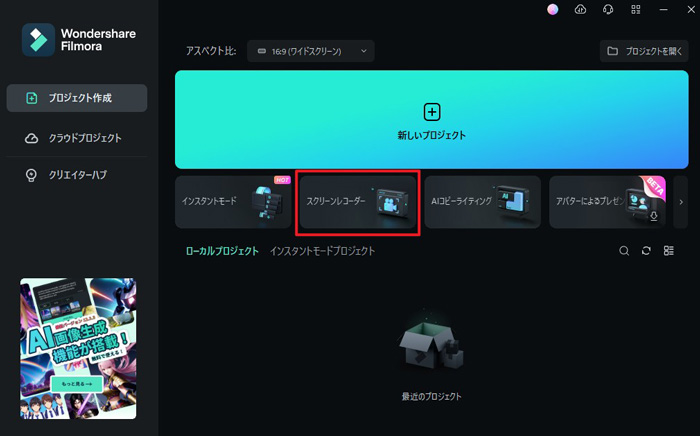
|
特徴 |
ハイクオリティの動画を簡単に作れるパソコン録画や動画編集ソフト |
|---|---|
|
機能 |
● webカメラと画面の同時収録 |
|
対応OS
|
Windows:Win 11 / Win 10 / Win 8 / Win7 (64 bit OS) |
|
メリット
|
● 完全無料で保存可能 |
|
デメリット
|
● 無料版では、動画を編集して出力する場合、ロゴの透かしが入る(編集しない場合、ロゴなしで保存可能) |
さまざまな機能が搭載されていても、使い方がわかりづらいと、結局使わずじまいになることが多いものです。説明書を当たりながらやっても、なかなか使用方法がわからないソフトもあります。
しかし、 「Wondershare Filmora Mac版」はその点が特にすぐれています。説明書を見なくても、どう進めて行けばいいかがすんなりとわかります。そのような仕様になっているというのは、大事なことです。新しいソフトの使い方を憶えるというのは、かなり骨の折れることだからです。多くの人にとっては必需品というわけでもないため、使い方がわかりづらいと、利用をすぐ諦めるというケースも多いです。性能の良さと同じくらい、使い方がわかりやすいというのは重要なポイントとなります。「Wondershare Filmora Mac版」の使いやすさは、無料試用版を使ってみるとよくわかります。
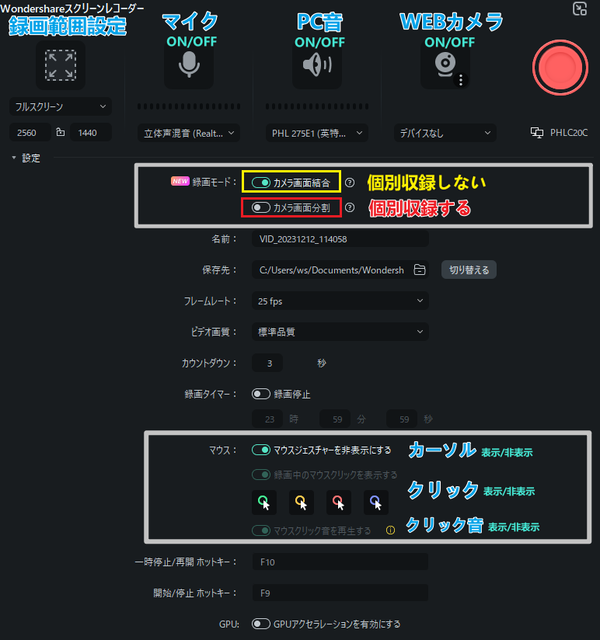
Mac画面録画ソフトオススメ
>>>>>その他関連人気記事>>>>>
おススメソフト第2位:Bandicam
Bandicamも動作が軽く、使い方がわかりやすいソフトです。無料版と有料版があり、無料版だけを使っている人も多いです。無料版は無期限で使えますが、録画時間が10分に限られるため、長時間の録画をする場合は、10分ごとに録画ボタンをクリックし直さなくてはなりません。また録画映像の中央上部に、Bandicamのロゴが白い字で表示されます。映像にこだわりがあったり、堪能したいような場合には、有料版を購入することになります。Bandicamの有料版でも動画編集機能がありません。有料版の値段は、「Wondershare Filmora Mac版」よりも400円高いです。
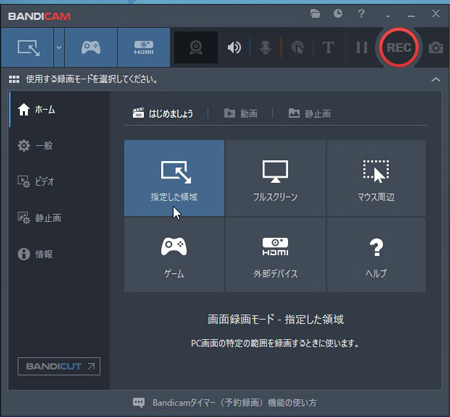
おススメソフト第3位:AG-デスクトップレコーダー
おススメ第3位のソフトは、AG-デスクトップレコーダーです。AG-デスクトップレコーダーはフリーソフトですが、録画映像にロゴが入りません。また、バッファリングエンコード機能によって、圧縮保存できます。そのため、スペックの低いパソコンを使用していても、高解像度、かつ高fpsで録画することが可能となっています。AG-デスクトップレコーダーには、高画質で低負荷であるコーデックも付属しています。ただ、使い方が簡単とは言えないため、初心者には向かない可能性があります。
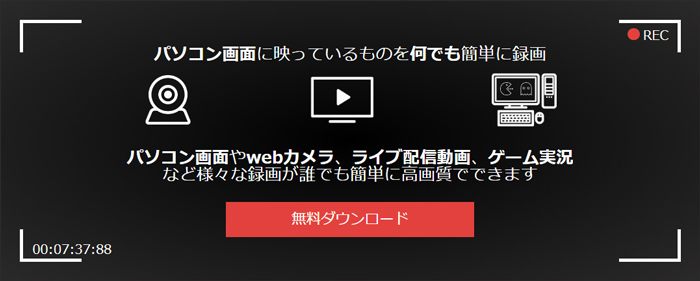
おススメソフト第4位:oCam
おススメ第4位のソフトは、oCamです。フリーソフトであり、操作が非常に簡単であるため、特に初心者におススメです。広告の表示がかなり多めではあります。
おススメソフト第5位:ShowMore
おススメ第5位のソフトは、ShowMoreです。フリーソフトですが、高画質で録画でき、操作も簡単です。リアルタイム編集ができるのも、おススメな点です。
アップル社が開発したQuickTimeに代わる、mac画面録画ソフトとして最もおススメできるのが、「Wondershare Filmora」 Mac版です。発売されて間もない最新のソフトであり、多機能で動作が軽く、値段も手頃です。無料試用版を使ってみてから、購入するかどうか決められますので、とりあえず試してみるのがおススメです。
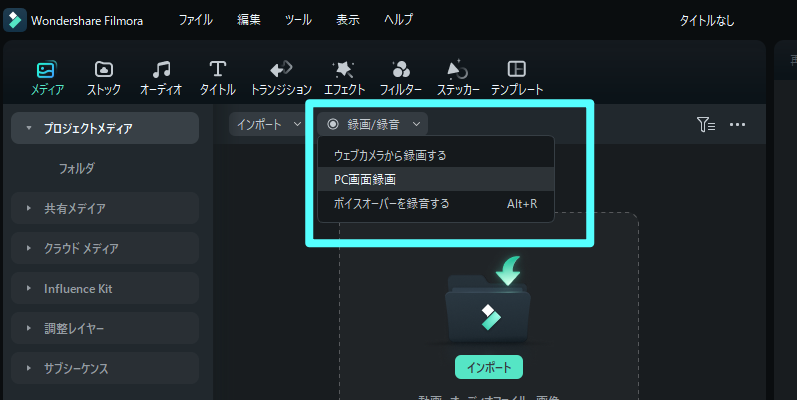
>>>>>その他関連人気記事>>>>>
YouTubeライブのコメントのやり方、コメントを透過させる方法
macで画面録画した動画を編集するソフトオススメ
コメント
製品に関するご意見・ご質問・ご要望はお気軽に こちらまでお問い合わせください。 >>





役に立ちましたか?コメントしましょう!